Apa maksud lokasi anda sedang digunakan pada tingkap?

- 4770
- 787
- Wendell Shields
Anda mungkin melihat ikon bulat kecil yang muncul di kawasan pemberitahuan Windows anda. Melayang di atas ikon ini mendedahkan mesej "lokasi anda sedang digunakan". Inilah cara untuk mengetahui aplikasi apa yang menggunakan lokasi anda.
Mesej yang mengiringi ikon itu agak samar. Mungkin anda tidak mahu lokasi anda digunakan, atau ingin lebih memahami bagaimana tingkap menggunakannya. Dalam artikel ini, kita akan mengatasi apa maksud ikon ini, bagaimana untuk mematikan penjejakan lokasi, dan apa aplikasi ini boleh menggunakannya untuk.
Isi kandungan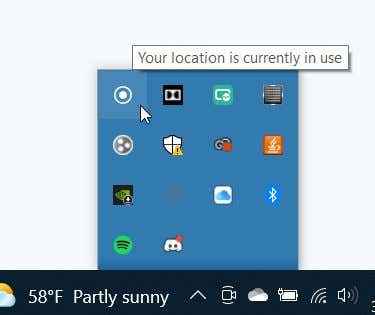
Ini boleh dilakukan dengan beberapa cara yang berbeza, bagaimanapun, beberapa aplikasi mungkin masih dapat menjejaki lokasi anda menggunakan kaedah lain seperti Wi-Fi atau Bluetooth. Ini akan menjadi aplikasi yang anda muat turun dari suatu tempat selain kedai Microsoft, kerana aplikasi dari platform itu hanya menggunakan perkhidmatan lokasi Windows, yang boleh dimatikan.
Cara menukar tetapan privasi lokasi
Sekiranya anda tidak mahu aplikasi Windows menjejaki lokasi anda, anda boleh mematikan akses lokasi melalui aplikasi tetapan Windows. Terdapat beberapa tetapan kebenaran yang berbeza yang boleh anda ubah yang akan menentukan bagaimana perkhidmatan lokasi digunakan pada PC anda. Inilah cara untuk sampai ke tetapan privasi lokasi.
- Klik pada Lokasi anda sedang digunakan ikon atau pergi ke Mula menu > Tetapan > Privasi > Lokasi.
- Pilihan pertama anda ialah mematikan akses Windows ke perkhidmatan lokasi sepenuhnya. Anda boleh mematikannya dengan mengklik pada Ubah butang di bawah Benarkan akses ke lokasi pada peranti ini. Ini akan menghalang tingkap dan aplikasi mana -mana daripada mengakses lokasi anda.
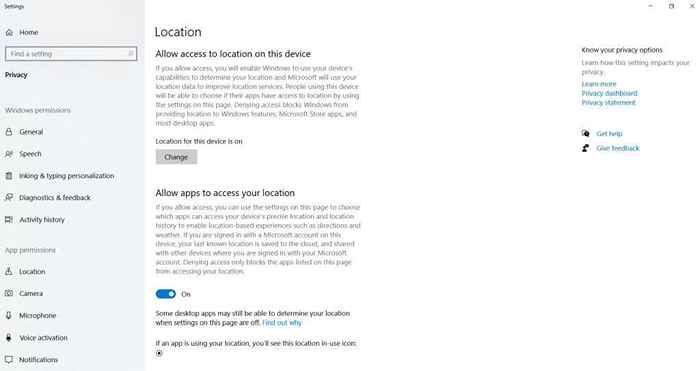
- Seterusnya, anda boleh menukar sama ada aplikasi mempunyai akses ke lokasi anda. Seperti yang dinyatakan di bawah pilihan ini, mematikan ini hanya akan menafikan akses ke aplikasi yang disenaraikan di halaman Tetapan Privasi Lokasi. Aplikasi lain yang mungkin anda miliki masih boleh mengakses lokasi anda melalui cara lain daripada perkhidmatan lokasi Windows. Sekiranya anda mahu ini dimatikan, klik pada slider ke kedudukan OFF.
- Anda juga boleh memilih lokasi lalai, yang digunakan apabila Windows tidak dapat mengakses lokasi tepat anda.
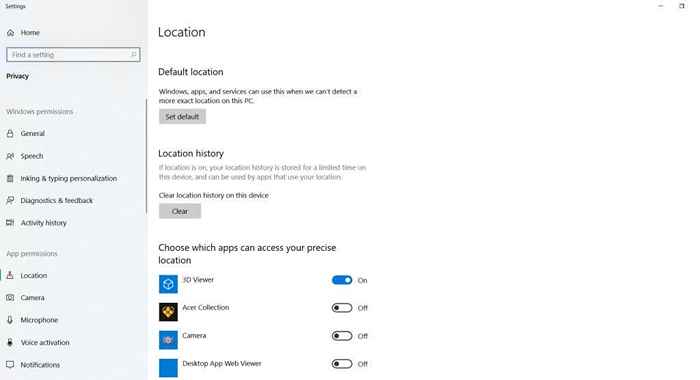
- Pilihan seterusnya adalah untuk membersihkan sejarah lokasi anda. Apabila ini dihidupkan, lokasi anda disimpan di PC anda untuk masa yang terhad. Walau bagaimanapun, anda boleh menggunakan Jelas butang untuk membersihkan sejarah lokasi anda dengan serta -merta.
- Seterusnya, anda boleh memilih aplikasi yang ingin anda akses ke lokasi anda. Menggunakan tetapan ini adalah idea yang baik jika anda hanya mahukan aplikasi tertentu menggunakan perkhidmatan lokasi dan tidak mahu melumpuhkan lokasi sepenuhnya.
- Akhirnya, anda akan melihat ciri yang dipanggil Geofencing. Ini adalah ketika aplikasi menjejaki pergerakan anda masuk dan keluar dari sempadan tertentu. Sekiranya anda mempunyai aplikasi yang melakukan ini, mereka akan muncul di sini.
Setelah menetapkan pilihan privasi lokasi mengikut keinginan anda, apabila anda melihat ikon "lokasi yang digunakan" itu, anda boleh menjadi lebih pasti mengapa ia ada.
Apa lokasi anda digunakan untuk?
Bagi sesetengah aplikasi, jelas mengapa lokasi anda diperlukan. Aplikasi cuaca atau aplikasi navigasi GPS perlu mengetahui lokasi fizikal anda untuk berfungsi dengan baik. Walau bagaimanapun, banyak aplikasi lain juga boleh menggunakan lokasi anda.
Aplikasi media sosial boleh menggunakan lokasi anda supaya anda dapat menyiarkannya untuk orang lain untuk melihat sama ada anda berada di tempat yang menarik. Aplikasi membeli -belah Gunakan lokasi untuk menunjukkan maklumat untuk kedai terdekat anda. Sekiranya anda tidak pasti mengapa aplikasi tertentu menggunakan lokasi anda, cuba cari dalam talian atau melihat halaman muat turunnya untuk melihat mana ciri -cirinya mungkin memerlukan lokasi dihidupkan untuk berfungsi dengan baik. Namun, jika anda tidak merasakan keperluan untuk menggunakan ciri -ciri ini, anda boleh menggunakan langkah -langkah di atas untuk melumpuhkan penjejakan lokasi.

Sudah tentu, walaupun anda mematikannya, aplikasi mungkin masih dapat menjejaki lokasi anda melalui cara lain seperti Wi-Fi. Dan, sukar untuk diberitahu di Windows tepat aplikasi mana yang menggunakan lokasi anda, kerana mana -mana aplikasi yang tidak dimuat turun dari kedai Microsoft tidak akan menjejakinya melalui perkhidmatan lokasi Windows dan tidak akan muncul dalam tetapan privasi.
Atas sebab ini, sebaiknya berhati -hati dengan aplikasi mana yang anda muat turun dalam talian dan pastikan untuk melakukan penyelidikan anda mengenai apa sahaja yang anda pasang di PC anda.
Gunakan tetapan privasi lokasi pada Windows
Penting untuk memastikan maklumat anda selamat, dan ini benar terutamanya apabila menggunakan aplikasi di PC anda. Tetapan privasi lokasi dapat membantu memastikan bahawa hanya program yang ingin anda gunakan untuk menggunakan perkhidmatan lokasi sebenarnya. Ikon "lokasi anda sedang digunakan" adalah pemberitahuan yang berguna sehingga anda tahu tepat ketika aplikasi menggunakan perkhidmatan lokasi ini.
- « Fon kepala tidak berfungsi pada Windows 11? 10 pembetulan untuk dicuba
- Apakah TV Range Dinamik High 4K (HDR)? »

